8 수정 사항: 웹 사이트의 HTTP 내부 서버 오류 500
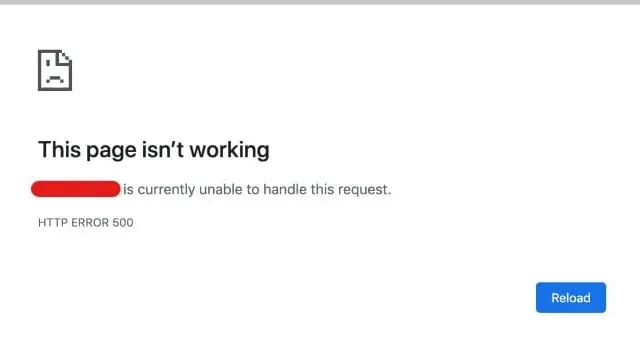
500 내부 서버 오류가 발생했을 때 특정 웹 사이트에 액세스하려고 시도했어야 합니다. 사용자는 무시할 수 있지만 웹 사이트 관리자는 가능한 한 빨리 삭제해야 합니다.
500개의 내부 서버 문제가 자주 발생하여 회사의 평판이 손상되고 고객이 브랜드에 대한 신뢰를 잃게 됩니다. 이는 귀하의 평판을 손상시킬 뿐만 아니라 검색 엔진 순위도 낮춥니다. 따라서 이 사건을 피하고 이를 제거하는 방법을 올바르게 이해하는 것이 바람직합니다.
HTTP 500 내부 서버 오류란 무엇입니까?
500 내부 서버 오류는 IETF(Internet Engineering Task Force)에서 다음과 같이 설명합니다.
500(내부 서버 오류) 상태 코드는 서버가 요청을 이행하지 못하게 하는 예기치 않은 상황이 발생했음을 나타냅니다.
500 오류 코드는 다양한 방식으로 나타날 수 있지만 일반적으로 “내부 서버 문제”라는 단어 또는 둘 다로 나타납니다. 웹 사이트의 HTTP 사양 구성 요소인 이 오류는 모든 컴퓨터, 모바일 장치 및 웹 브라우저에서 볼 수 있습니다.
내부 서버 오류 500의 유형
- 500.0: 모듈 또는 ISAPI 오류가 발생했습니다.
- 500.11: 응용 프로그램이 웹 서버에서 닫혔습니다.
- 500.12: 애플리케이션이 웹 서버에 다시 로드됩니다.
- 500.13: 웹 서버가 사용 중입니다.
- 500.15: global.asax에 대한 직접 조회가 허용되지 않습니다.
- 500.19: 구성 데이터가 잘못되었습니다.
- 500.21: 모듈이 인식되지 않습니다.
- 500.22: 관리되는 파이프라인 모드에서 ASP.NET HTTP 모듈 구성이 적용되지 않습니다.
- 500.23: ASP.NET HTTP 처리기 구성이 관리되는 파이프라인 모드에 적용되지 않습니다.
- 500.24: 관리되는 파이프라인 모드에서 ASP.NET 가장 구성이 적용되지 않습니다.
- 500.50: RQ_BEGIN_REQUEST 알림을 처리하는 동안 다시 쓰기 오류가 발생했습니다. 인바운드 규칙 구성 또는 실행 오류가 발생했습니다.
- 500.51: GL_PRE_BEGIN_REQUEST 알림을 처리하는 동안 다시 쓰기 오류가 발생했습니다. 전역 구성 또는 전역 규칙 실행 오류가 발생했습니다.
- 500.52: RQ_SEND_RESPONSE 알림을 처리하는 동안 다시 쓰기 오류가 발생했습니다. 아웃바운드 규칙이 실행되었습니다.
- 500.53: RQ_RELEASE_REQUEST_STATE 알림을 처리하는 동안 다시 쓰기 오류가 발생했습니다. 규칙은 사용자 정의 출력 캐시가 업데이트되기 전에 실행되도록 설정됩니다.
- 500.100: ASP 내부 오류입니다.
HTTP 500 내부 서버 오류의 일반적인 원인은 무엇입니까?
웹 사이트의 서버 문제는 일반적으로 내부 서버 오류 500을 초래합니다. 이는 웹 사이트 프로그래밍에 문제가 있거나 짧은 결함이 있음을 나타냅니다.
깨지거나 손상된 파일. htaccess
서버에 대한 중요한 지침은 텍스트 파일에서 찾을 수 있습니다. htaccess.htaccess 이러한 명령은 소프트웨어에 특정 기능을 활성화 또는 비활성화하도록 지시합니다.
권한 오류입니다.
파일 보호에는 권한 오류가 수반됩니다. 오류, 사용자 오류 또는 네트워크 문제로 인해 권한 오류가 발생할 수 있습니다. 이 오류는 일반적으로 사용자가 수행하려는 작업을 수행할 권한이 없음을 나타냅니다.
잘못 작성된 타사 플러그인 또는 테마
웹사이트에 타사 테마 또는 플러그인을 추가하여 사용자 경험과 기능을 개선할 수 있습니다. 이러한 플러그인은 웹사이트에 적합할 수 있지만 성능, 보안 및 오류율에 영향을 미칠 수 있습니다.
PHP 메모리 제한 초과
HTML에는 서버 측 프로그래밍 언어인 PHP가 포함되어 있습니다. PHP는 콘텐츠, 데이터베이스, 세션 추적 등을 관리합니다.
호스팅 계정에는 각 PHP 프로세스에서 사용할 수 있는 메모리 양이 제한되어 있습니다. 웹 사이트에 나열된 것보다 더 많은 RAM이 필요한 경우 HTTP 500 오류가 나타날 수 있습니다.
내부 서버 오류 500은 검색 엔진 순위에 어떤 영향을 줍니까?
Google은 사용자에게 긍정적인 경험을 제공하기 위해 끊임없이 노력하고 있습니다. 여러 방문자가 서로 다른 시간에 문제에 직면하면 사이트 순위가 확실히 저하됩니다.
장기간 지속되는 웹 사이트 다운타임 또는 사용 불가는 검색 엔진 순위를 손상시킬 수 있습니다.
Google 애널리틱스와 Search Console을 사용하여 얼마나 많은 방문자가 문제를 겪고 있는지 확인할 수 있습니다. Google의 웹 크롤러는 정기적으로 웹사이트를 크롤링합니다. 이 스캔 중에 웹 사이트를 항상 사용할 수 없는 것으로 밝혀져 순위가 저하됩니다.
내부 서버 500(HTTP 오류 메시지 500)을 수정하는 방법은 무엇입니까?
- 페이지를 새로고침하여 문제 해결
- 브라우저 캐시 지우기
- 플러그인을 사용하여 문제점을 판별하십시오. (오류 코드 500)
- PHP 설치가 올바르게 설정되었는지 확인하십시오.
- 플러그인 및 테마 확인
- 워드프레스 코어 재설치
- 에 문제가 있습니다. htaccess(파일 실행 오류)
- 페이지를 새로고침하거나 나중에 다시 방문하세요.
1. 페이지 새로고침을 통한 문제해결
내부 서버 오류 500이 발생하면 잠시 기다리는 것이 가장 좋습니다. 호스트 또는 서버가 꽉 찼을 수 있습니다. 이로 인해 웹 사이트에서 500 상태 코드 오류가 발생할 수 있습니다.
- Downdetector 웹사이트를 확인하는 것도 또 다른 옵션입니다.
- 문제가 발생하거나 사이트가 다운되면 이 웹사이트에서 알려줍니다.
- 이 도구는 서버에서 반환된 HTTP 상태 코드를 확인합니다.
- 이것은 WordPress 테마 또는 플러그인을 업데이트한 직후에 발생할 수 있습니다.
- 이는 일반적으로 설정이 잘못된 호스트에서 발생합니다. 결과적으로 짧은 시간 초과가 즉시 발생합니다. 그러나 일반적으로 모든 것이 몇 초 안에 해결됩니다.
2. 브라우저 캐시 지우기
- Google Chrome 브라우저를 열고 브라우저 창의 오른쪽 상단에 있는 점 세 개 아이콘으로 이동합니다.
- “추가 도구” 메뉴 항목을 찾은 다음 하위 메뉴에서 “검색 데이터 지우기” 옵션을 선택합니다.
- CTRL + SHIFT + DEL을 키보드 단축키로 사용할 수도 있습니다. Chrome은 브라우징 데이터 지우기 팝업과 함께 새 탭을 엽니다.
- 캐시된 이미지 및 파일 상자만 선택해야 합니다.
- 검색 기록을 삭제하거나 쿠키 및 기타 사이트 데이터를 포함하여 캐시를 완전히 지우도록 선택할 수 있습니다.
- 브라우저 캐시를 지우려면 기간을 선택하십시오.
- 캐시를 지우려면 끝에 있는 “데이터 지우기”를 클릭하십시오. 이제 Chrome 브라우저의 캐시가 비어 있습니다.
- 이것이 500 내부 서버 오류를 수정하는지 확인하십시오.
3. 플러그인을 사용하여 문제를 확인합니다. (오류 코드 500)
WordPress가 웹 사이트의 플랫폼이고 디버깅 절차에 익숙한 경우. 서버의 문제를 식별하는 데 도움이 되도록 플러그인 추가를 고려하십시오.
WP 디버깅 플러그인을 사용하면 사이트의 특정 문제를 정확히 찾아내어 더 빠르게 수정할 수 있습니다.
4. PHP 설치가 올바르게 설정되었는지 확인하십시오.
PHP 시간 초과로 인해 문제가 발생하는 경우 시간 초과 제어 또는 오류 처리를 스크립트에 추가하는 것을 고려하십시오.
PHP 또는 CGI와 같은 스크립트는 스크립트가 포함된 파일 또는 폴더에 잘못된 권한이 있는 경우 실행에 실패합니다. 서버 권한을 확인하여 올바르게 설정되었는지 확인하십시오.
5. 플러그인 및 테마 확인
비공식 출처의 테마와 플러그인은 쉽게 500개의 내부 서버 문제로 이어질 수 있습니다. 문제는 종종 업데이트 또는 새로 설치 직후에 나타납니다.
- 모든 플러그인을 비활성화하는 것이 이 문제를 해결하는 한 가지 방법입니다.
- 플러그인을 비활성화하면 데이터가 손실되지 않습니다.
- 여전히 관리자에 액세스할 수 있는 경우 “플러그인”으로 이동하고 일괄 작업 메뉴에서 “비활성화”를 선택하여 신속하게 완료하십시오.
- 이렇게 해서 문제가 해결되면 범죄자를 식별해야 합니다. 한 번에 하나씩 활성화하고 그 사이에 페이지를 새로 고칩니다.
- 그런 다음 플러그인 작성자에게 도움을 요청하거나 지원 티켓을 제출할 수 있습니다.
- 플러그인 폴더의 이름을 “plugins”로 바꾼 후 내부의 각 플러그인 폴더의 이름을 바꿉니다. 또 다른 옵션은 먼저 스테이징 영역에서 이것을 복제하는 것입니다.
- 핵심, 테마 및 플러그인이 항상 최신 상태인지 확인하십시오.
- 사용 중인 PHP 버전이 지원되는지 확인하십시오.
6. 워드프레스 코어를 다시 설치합니다.
WordPress 핵심 파일은 특히 오래된 웹 사이트에서 때때로 손상될 수 있습니다. WordPress 코어를 다시 로드하는 것은 쉽고 플러그인이나 테마에 영향을 미치지 않습니다.
- WordPress 대시보드의 사이드바에서 대시보드 업데이트 섹션으로 이동합니다.
- 재설치 버튼을 클릭합니다.
- 버튼을 클릭하면 WordPress가 즉시 최신 버전을 다운로드하여 다시 설치합니다.
- 대시보드에서 WordPress를 업데이트하면 기본적으로 WordPress에서 사용하는 표준 업데이트 절차를 수동으로 다시 실행하는 것입니다.
7. 당신의 문제. htaccess(파일 실행 오류)
파일의 잘못된 코드 또는 잘못된 구조. htaccess는 500가지 내부 문제를 일으킬 수 있습니다. 파일을 사용하여 브라우저 캐시에 리소스를 보관해야 하는 기간을 제어할 수 있습니다. htaccess.htaccess
- FTP/SFTP 또는 cPanel과 같은 파일 관리자를 사용하여 웹사이트 파일에 액세스하여 파일을 찾습니다. htaccess.htaccess
- 파일은 대부분 공개 HTML 디렉토리에서 찾을 수 있습니다.
- 서버는 기본적으로 이 파일을 숨길 가능성이 높습니다. 따라서 숨겨진 파일에 액세스하려면 숨김 파일을 활성화해야 합니다.
- HTTP 500 내부 서버 오류는 인코딩 문제의 결과일 수도 있습니다. htaccess 및 사용자 스크립트.
8. 페이지를 새로고침하거나 나중에 다시 방문하세요.
문제가 서버와 관련된 경우 URL을 새로고침하여 개발팀이 몇 분 또는 한 시간 후에 문제를 해결했는지 확인합니다.
문제가 일시적인 로드와 관련된 경우 페이지를 새로고침하면 도움이 될 수 있습니다. 이 목록에서 다른 항목을 시도하기 전에 페이지를 새로고침하고 결과를 살펴보세요.
결론
일반적인 오류 메시지는 HTTP 내부 서버 오류 500입니다. 현재 오류 코드와 일치하지 않는 예기치 않은 문제를 해결합니다. HTTP 500 오류를 생성할 수 있는 서버 측 문제가 많기 때문에 디버깅하기 어렵습니다. “내부 서버 오류 500” 문제에 대한 최상의 솔루션은 위에 나열되어 있습니다. 모두 수행하고 이 오류를 수정합니다.



답글 남기기